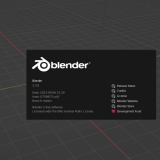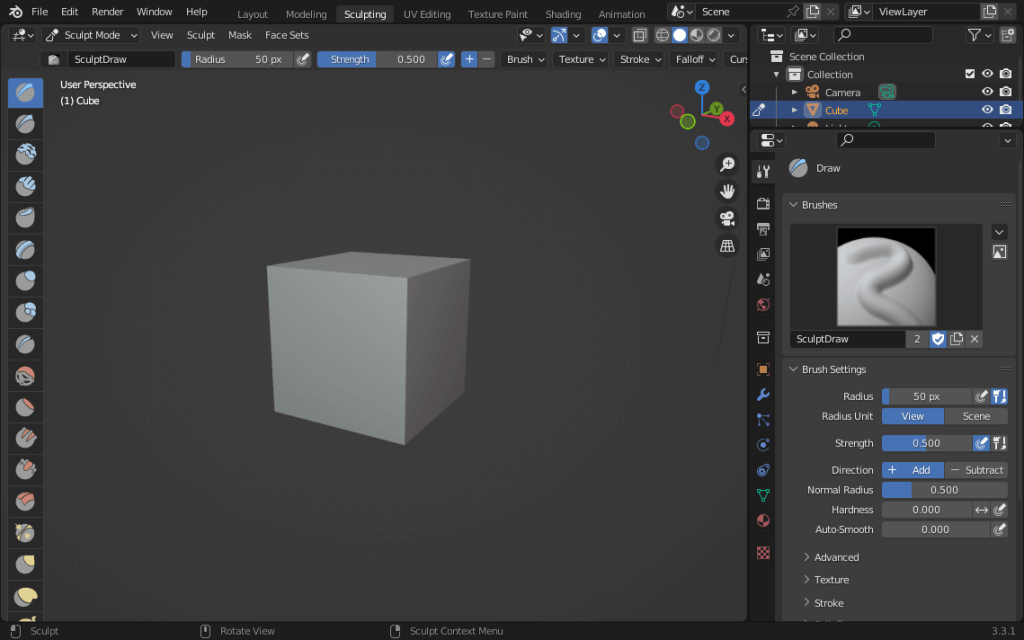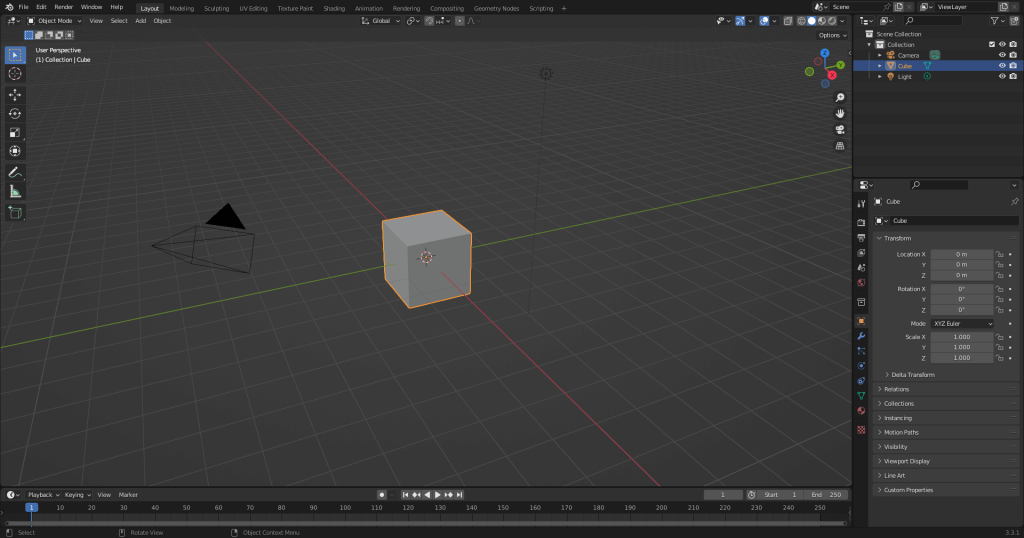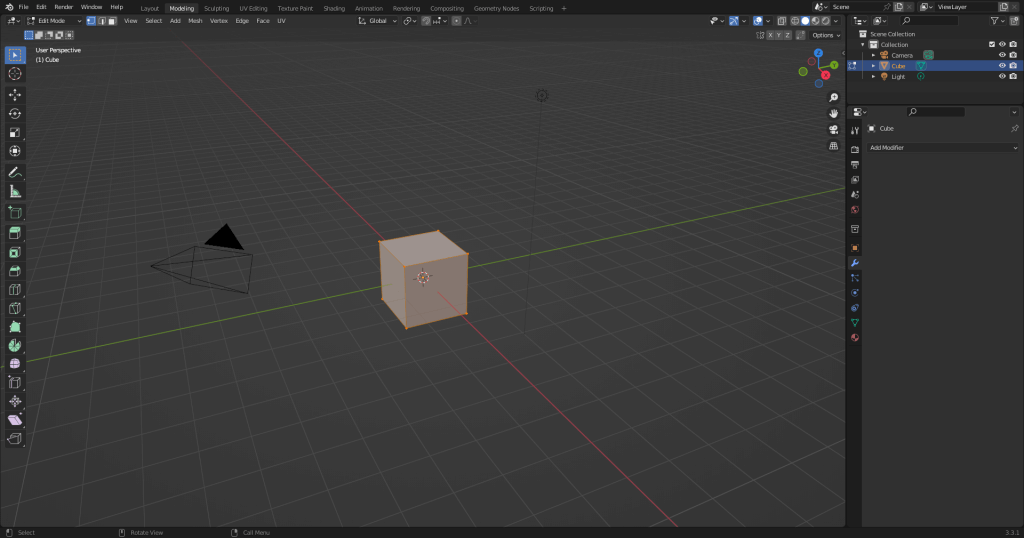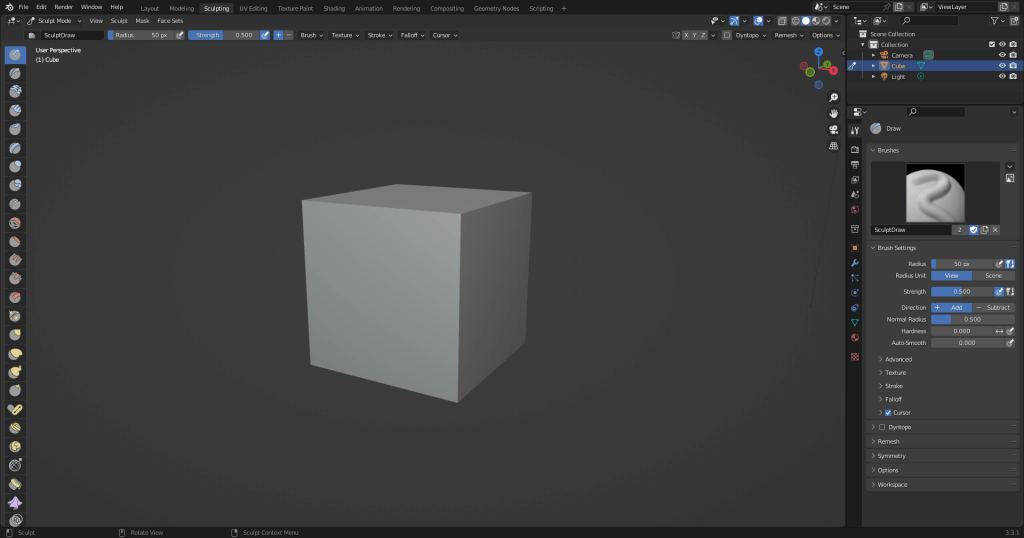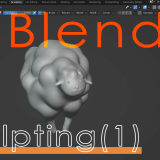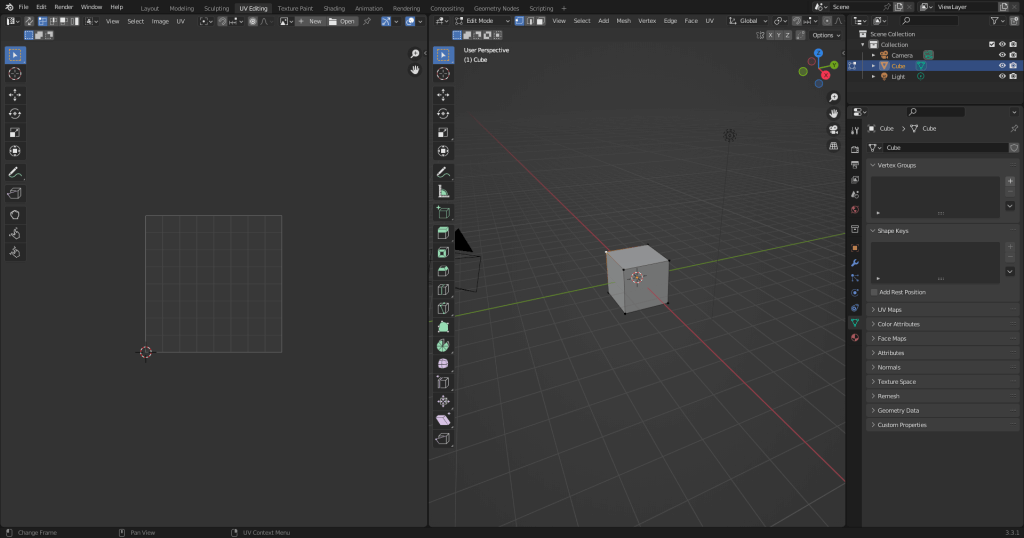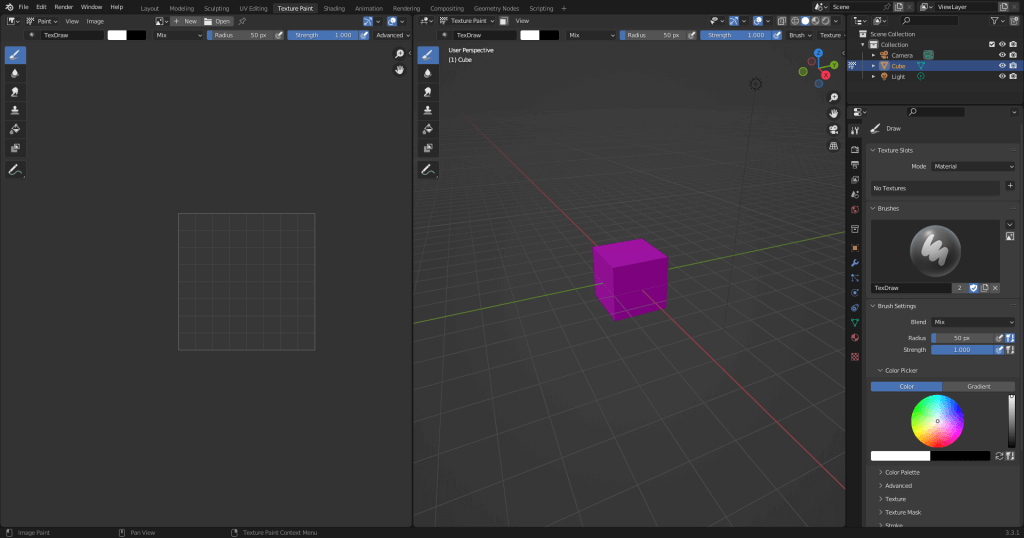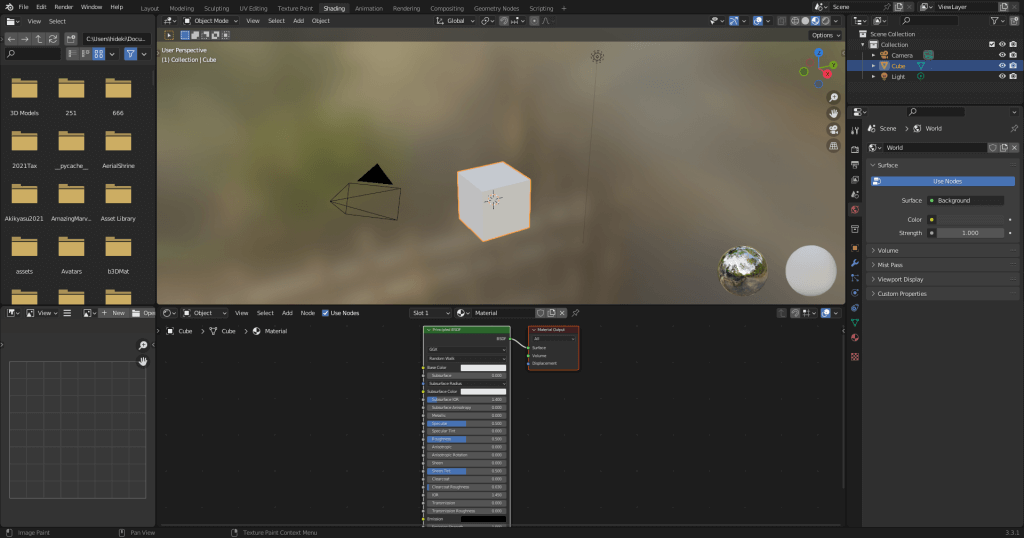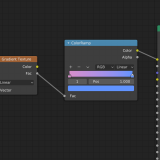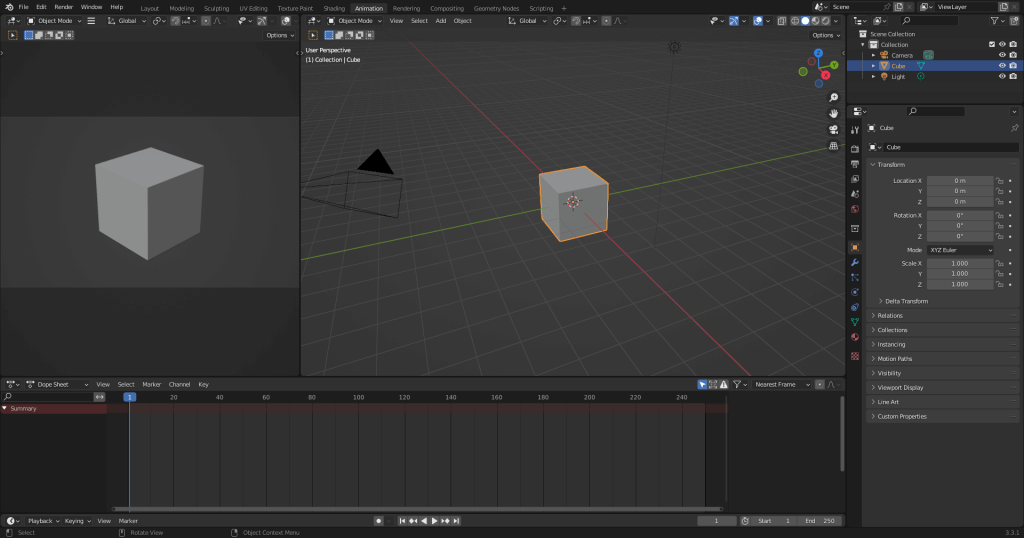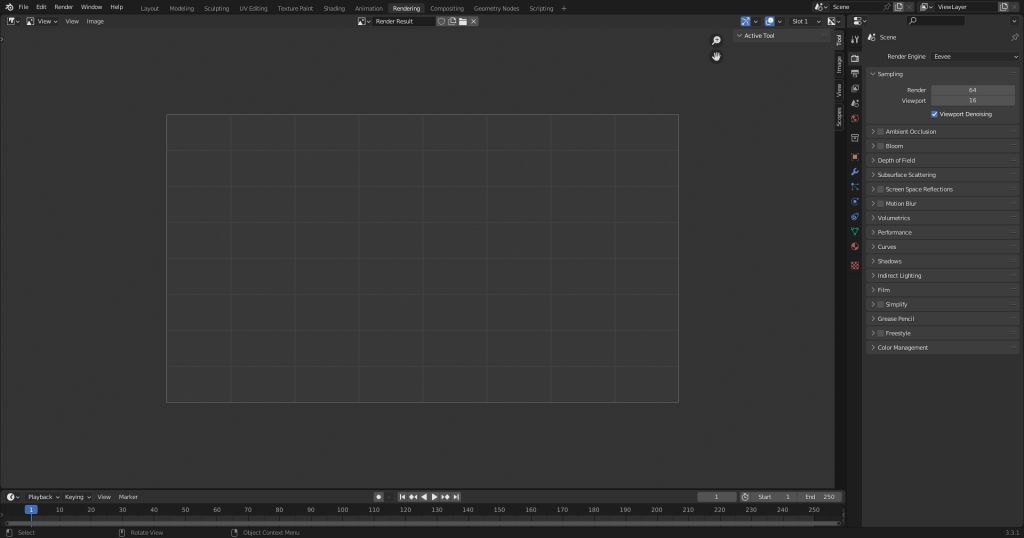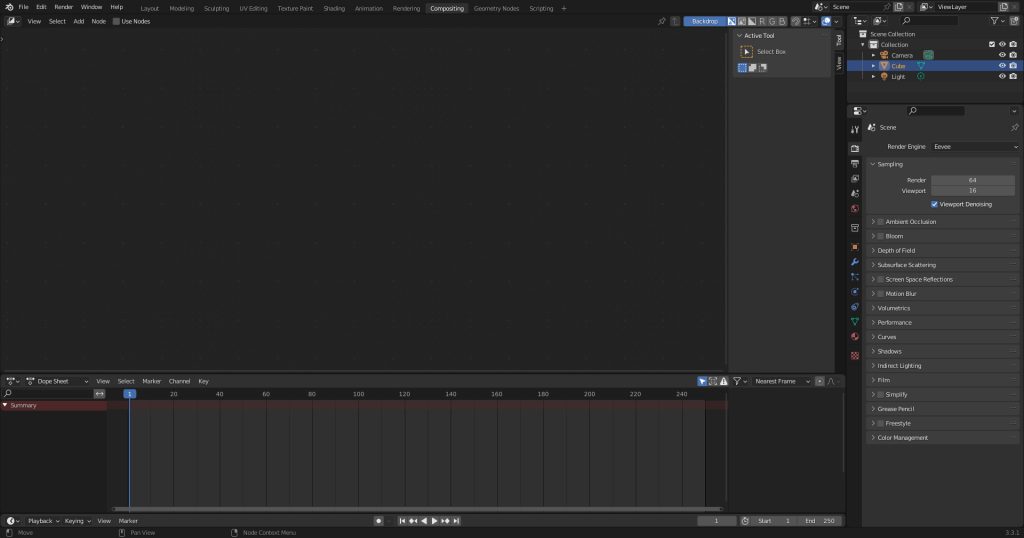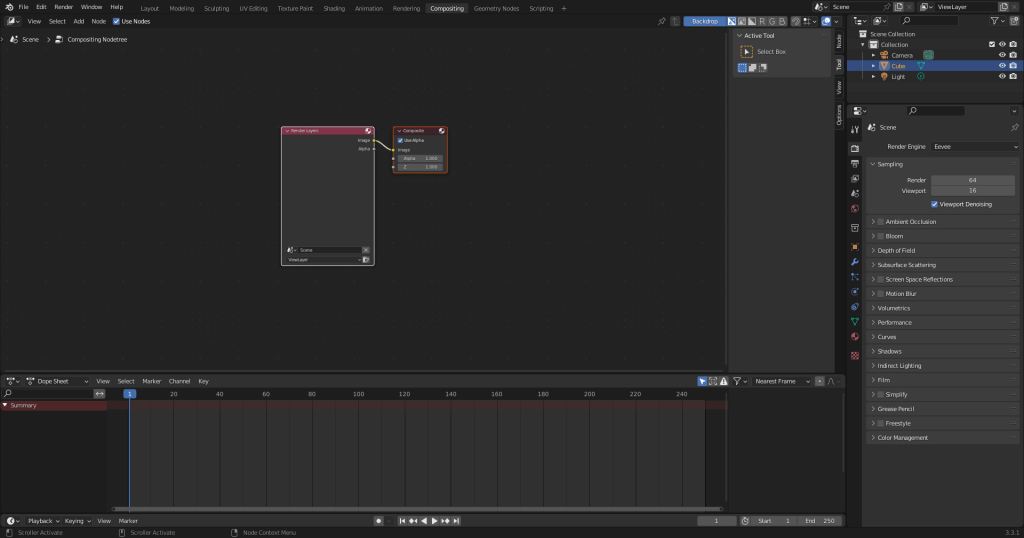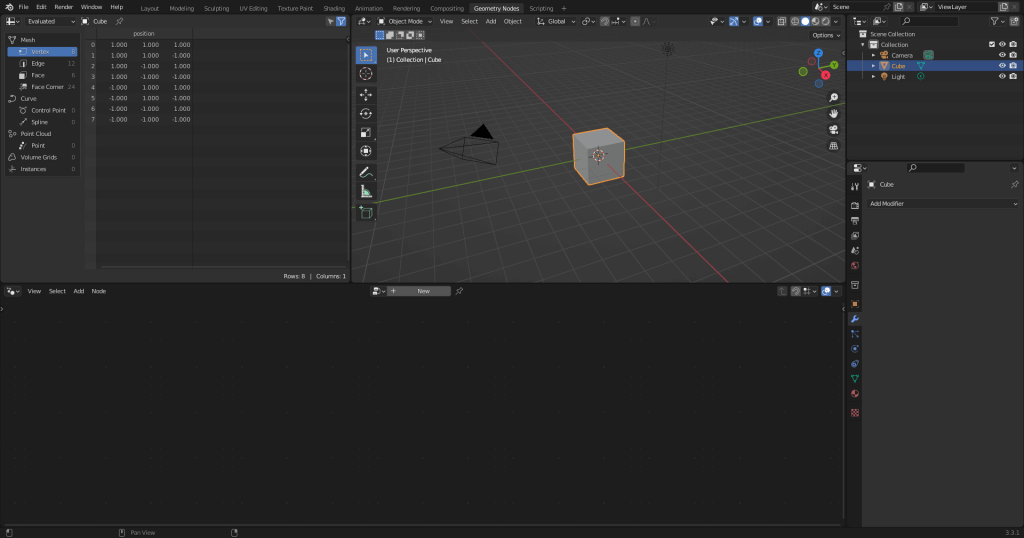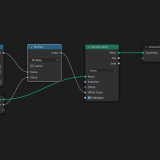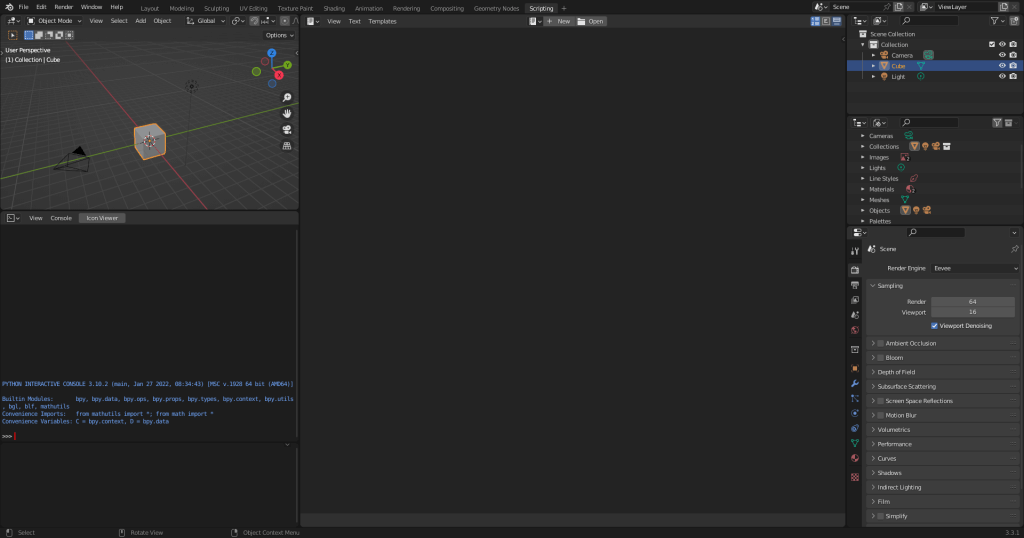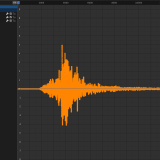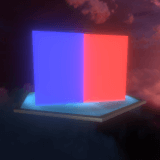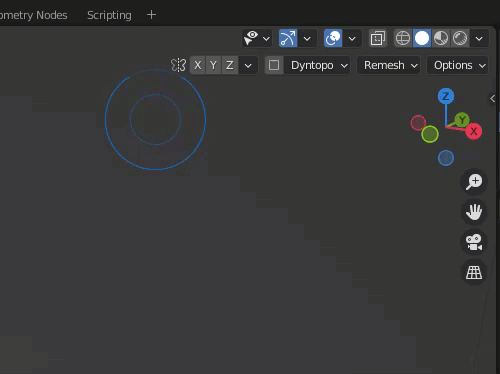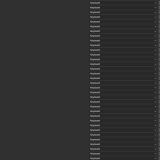「メタバース必携!今だからこそBlenderを基礎から学ぶ」シリーズは、メタバース時代の今、これから3D制作を始めようという方向けに基礎から解説するシリーズです。
今回はBlenderがどんな機能を持っているのかを説明していきます。
Blenderはオールインワンパッケージ
Blenderは様々な用途に使えるような機能を内包した、オールインワンパッケージのアプリケーションです。
前回の記事でインストール方法を解説していますので、まずはインストールを行い、実際に画面を見ながらこの記事を読んでいただければと思います。
今回の記事ではモデリング系機能、テクスチャ・マテリアル系機能、レンダリング系機能、ロジック系機能についての機能の紹介や用途について解説しています。
各機能の切り替え方
画面上部にタブが用意されており、それぞれの作業内容に応じて便利な組み合わせの画面が用意されています。
例えば、スカルプト機能を使用したい場合は「Sculpting(スカルプティング)」のタブを選ぶと以下のような画面になります。
Blenderの画面は自由にカスタマイズでき、Blenderの各機能は自由に配置することができるので、このタブを必ずしも使う必要はありません。Blenderがどのような機能を持っているのかを知るのには分かりやすいので、こちらをベースに解説していきます。
モデリング系機能
次の3種類の機能はモデルの作成や編集を行うのに使用します。
レイアウト(Layout)
レイアウトはデフォルトの機能です。
この画面では主にモデルの配置などを行うのに適した画面構成となります。
モデリング(Modeling)
モデリング画面はレイアウト画面と似ていますが、モデリングを行うのに適した構成の画面となります。
このモードに切り替えると、選択中のオブジェクトがエディットモードとなり、編集を行うことができます。
オブジェクトの編集モードは[Tab]キーでも切り替えることができます。
スカルプティング(Sculpting)
彫刻のようなモデリングを可能にする機能です。
テクスチャ・マテリアル系機能
オブジェクトがどのように表示されるかを設定するための機能です。
UVテクスチャ(UV Texture)
UVテクスチャの展開や設定をする機能です。
テクスチャペイント(Texture Paint)
テクスチャをモデルに対してペイントするように付けることができる機能です。
シェーダー(Shading)
マテリアルの設定を行うことで質感などを設定できる機能です。
レンダリング系機能
モデルを画像やアニメーションとして作成するための見え方等を設定するための機能です。
アニメーション(Animation)
アニメーションを作るためのキーフレームなどの設定を行う機能です。
レンダリング(Rendering)
レンダリングを行い画像や動画を作成した場合に表示する機能です。
コンポジティング(Compositing)
画像や動画に対して見え方を調整したり、特殊効果を付けたりするための機能です。
After Effectのような機能となります。
この機能はノードを使って設定します。
「ノードを使用(Use Nodes)」のチェックボックスにチェックを入れるとノードが表示されます。
ロジック系機能
ロジックを使用して高度な処理を行ったり、プログラムを定義するための機能です。
ジオメトリノード(Geometry Nodes)
ノードを使用して、オブジェクトに多彩な変更を加える機能です。
ジオメトリノードに関しては以下の記事をご覧ください。
スクリプト作成(Scripting)
Pythonを使用してスクリプトを記述するための機能です。
以下の記事でスクリプトの応用等を解説しています。
その他の機能
その他、以下のような機能があります。これらはタブの右側の「+」ボタンを押すことでメニュー経由で使用することができます。
- ビデオ編集
- モーショントラッキング(動画などの映像に3Dオブジェクトをマッチングし、動画とオブジェクトの動きを同期する機能)
- マスキング
- 2Dドローイング
次のステップ
基本的なキーボードショートカットについて説明します。
STYLYにアップロードする方法
3DモデルをSTYLYにアップロードしてみましょう。
アカウント作成方法
STYLYにアップロードする方法
UnityからSTYLYにアップロードする方法
STYLYに関する質問、バグ報告、改善してほしい要望はSTYLY FORUMまで
https://jp.forum.styly.cc/support/discussions
Blenderは上記のように多くの機能を使用することができるようになっています。
Blenderを使うにあたり、毎回全ての機能を使用するとは限りませんが必要に応じて使用できる機能を理解しておくことにより、さらに制作の幅を広げることができます。
Certified (QA) by Shota Shawn Yoshizawa
Edited by SASAnishiki